1. TABLA DE UNIDADES DE MEDIDA... CREARON A PARTIR DEL TERABYTE.
Anuncio
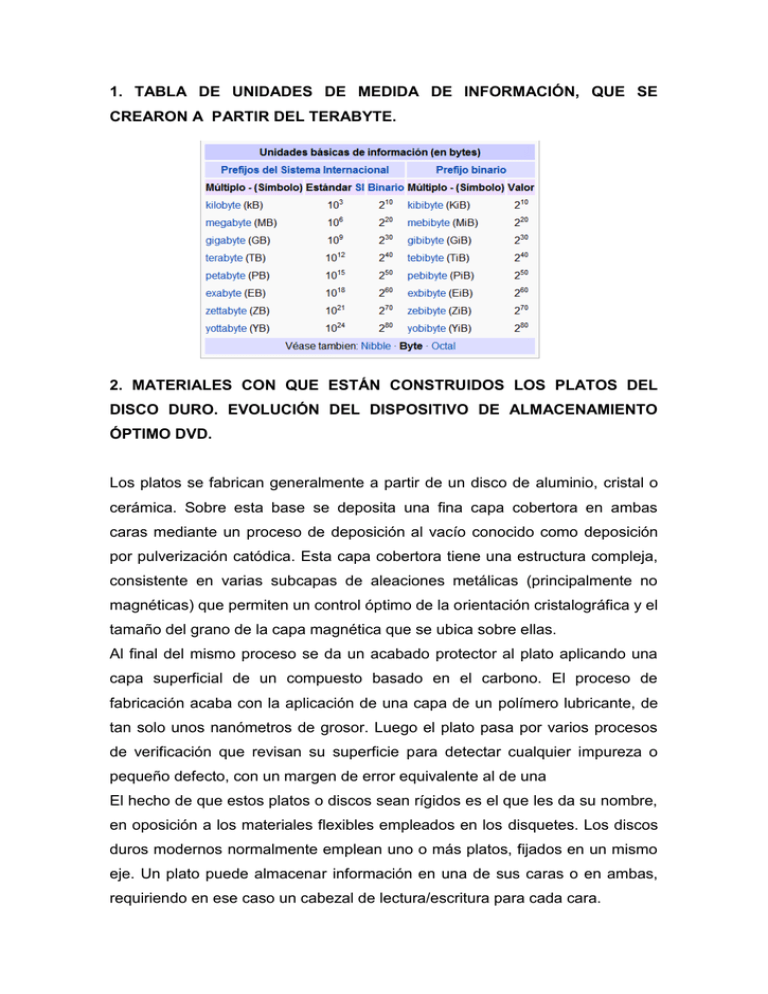
1. TABLA DE UNIDADES DE MEDIDA DE INFORMACIÓN, QUE SE CREARON A PARTIR DEL TERABYTE. 2. MATERIALES CON QUE ESTÁN CONSTRUIDOS LOS PLATOS DEL DISCO DURO. EVOLUCIÓN DEL DISPOSITIVO DE ALMACENAMIENTO ÓPTIMO DVD. Los platos se fabrican generalmente a partir de un disco de aluminio, cristal o cerámica. Sobre esta base se deposita una fina capa cobertora en ambas caras mediante un proceso de deposición al vacío conocido como deposición por pulverización catódica. Esta capa cobertora tiene una estructura compleja, consistente en varias subcapas de aleaciones metálicas (principalmente no magnéticas) que permiten un control óptimo de la orientación cristalográfica y el tamaño del grano de la capa magnética que se ubica sobre ellas. Al final del mismo proceso se da un acabado protector al plato aplicando una capa superficial de un compuesto basado en el carbono. El proceso de fabricación acaba con la aplicación de una capa de un polímero lubricante, de tan solo unos nanómetros de grosor. Luego el plato pasa por varios procesos de verificación que revisan su superficie para detectar cualquier impureza o pequeño defecto, con un margen de error equivalente al de una El hecho de que estos platos o discos sean rígidos es el que les da su nombre, en oposición a los materiales flexibles empleados en los disquetes. Los discos duros modernos normalmente emplean uno o más platos, fijados en un mismo eje. Un plato puede almacenar información en una de sus caras o en ambas, requiriendo en ese caso un cabezal de lectura/escritura para cada cara. DVD El crecimiento tecnológico en la informática es tal que incluso los CD se han quedado pequeños. Si hace 10 años los disquetes se habían quedado pequeño y parecía que un CD era algo demasiado "grande", algo ha cambiado, pues todas las aplicaciones, ya sean programas, sistemas operativos o videojuegos, ocupan mucha más memoria. De los tradicionales 700 MB de capacidad de un CD se pasaron a los 4,7 GB de un DVD. La primera ráfaga de ventas de DVDs aparecieron para formato vídeo, para sustituir a los clásicos VHS. Las ventajas de los DVD eran claras, a más capacidad, mejor calidad se puede almacenar. Y mejor se conservan los datos, ya que las cintas magnéticas de los videocasetes eran fácilmente desgastables. Un DVD es mucho más duradero, su calidad de imagen es mejor y también la calidad de sonido. Las películas en DVD comenzaron a popularizarse a finales de los años 90. Sin embargo en esos años aún los CD eran los más populares a nivel informático. Un videojuego solía ocupar unos 600mb de instalación, con lo que fácilmente cabía en un CD. Pero poco a poco los videojuegos y otros programas comenzaron a ocupar más, ya que conforme va avanzando la tecnología de datos, gráficos, etc. más memoria se necesita. Algunos videojuegos llegaban a ocupar 4 o 5 cds, lo que hacía muy incómodo su manipulación. Finalmente se ha decidido por fin que aquellos programas que ocupen más memoria de lo que cabe en un CD, sea almacenado en un DVD. Los DVD son más caros que los CD, aunque poco a poco se están haciendo con el mercado. Quizás sean los sustitutos definitivos de los CD, aunque por ahora estos últimos no están decayendo en absoluto. La venta de CD vírgenes sigue siendo abrumadora. Sin embargo se ha disparado la venta de DVD, pues cada vez más la gente empieza a grabar más datos y lógicamente se busca el menor espacio posible. Y si en un DVD se pueden almacenar seis películas, mejor que usar seis CD. Pero con la lección aprendida de los CD, se diseñaron los DVD regrabables. Además, hace unos años que existen los DVD de doble capa. Este tipo de DVD siguen leyendo por una cara, pero con doble capa de datos. Pero también existen DVD que se pueden leer por las dos caras. Los hay de doble cara y una capa, pero si el DVD es de doble cara y doble capa por cada una, la capacidad llega a los 17 gb. Disco de vídeo digital, también conocido en la actualidad como disco versátil digital (DVD), un dispositivo de almacenamiento masivo de datos cuyo aspecto es idéntico al de un disco compacto, aunque contiene hasta 25 veces más información y puede transmitirla al ordenador o computadora unas 20 veces más rápido que un CD-ROM. Su capacidad de almacenamiento se debe, entre otras cosas, a que puede utilizar ambas caras del disco y hasta dos capas por cada cara, mientras que el CD sólo utiliza una cara y una capa. Las unidades lectoras de DVD permiten leer la mayoría de los CDS, ya que ambos son discos ópticos; no obstante, los lectores de CD no permiten leer DVDs. Evolución histórica de los dispositivos de almacenamiento en general. Uno de los primero dispositivos de almacenamiento de información fue la tarjeta perforada de Babagge, la cual tenía un inconveniente, no podía ser reutilizada. Luego aparece la cinta magnética, esta si era reutilizable pero no era de acceso aleatorio (para leer un bit se debían leer todos los anteriores), por ultimo aparecen los discos magnéticos los cuales eran reutilizables y también de acceso aleatorio. En la década de 1950 aparecen los dispositivos magnéticos, considerados los dispositivos de almacenamiento de información más generalizados en cualquier sistema, ya que estos tenían una elevada capacidad de almacenamiento y una rapidez de acceso directo a la información. A finales de la década de los 80’ aparecen los dispositivos ópticos los cuales fueron utilizados en primera instancia para la televisión. En 1988 gracias a su fácil transportabilidad y su alta capacidad de almacenaje, este dispositivo se populariza, se empieza a comercializar y a utilizar en las computadoras. La primera generación de discos ópticos fue inventada en Phillips, y Sony colaboro en su desarrollo. DISPOSITIVOS DE ALMACENAMIENTO SD Y MICRO SD Son usadas en dispositivos como cámaras digitales, cámaras de video, teléfonos celulares, televisores, PDA, portátiles, impresoras y se espera que sean usadas en muchos más dispositivos. Si quieres comprar una tarjeta de almacenamiento SD puedes considerar los siguientes factores antes de realizar tu compra: • Capacidad de almacenamiento: es importante que consideres tus necesidades de almacenamiento. Si deseas grabar video es aconsejable que utilices una tarjeta SD de al menos 2 GB de capacidad ya que los formatos de video requieren de una gran cantidad de espacio de almacenamiento. Si lo que deseas es usarla para almacenar fotografías, es aconsejable que estimes el consumo de espacio de almacenamiento de cada foto, si tu cámara digital captura fotografías de 2 Mega Píxeles una tarjeta de 256 MB puede suplir fácilmente tus necesidades de almacenamiento, pero si utilizas una cámara digital de 5 Mega Píxeles necesitarías una tarjeta de 1 GB. • Velocidad de transferencia de datos: existen algunas tarjetas que permiten transferir datos a gran velocidad, si vas a utilizar dispositivos como cámaras de video digital podrias considerar esta opción. • Tarjetas compatibles: se debe tener mucho cuidado al comprar una tarjeta SD que no cumple los estándares de la SD Card Association. Las tarjetas que no cumplen con los estándares como por ejemplo la falta del interruptor de permiso de escritura, falta de hendiduras o que las tarjetas se encuentren mal etiquetadas. El uso de estas tarjetas pueden causar serios daños a los dispositivos que las utilizan. MICRO SD Las tarjetas microSD o Transflash corresponden a un formato de tarjeta de memoria flash más pequeña que la MiniSD, desarrollada por SanDisk; adoptada por la Asociación de Tarjetas SD[1] bajo el nombre de «microSD» en julio de 2005. Mide tan solo 15 × 11 × 1 milímetros, lo cual le da un área de 165 mm². Esto es tres veces y media más pequeña que la miniSD, que era hasta la aparición de las microSD el formato más pequeño de tarjetas SD, y es alrededor de un décimo del volumen de una SD card. Sus tasas de Transferencia no son muy altas, sin embargo, empresas como SanDisk han trabajado en ello, llegando a versiones que soportan velocidades de lectura de hasta 10 Mbit/s. Debido a que su coste como poco duplica el de una Secure Digital equivalente, su uso se ciñe a aplicaciones donde el tamaño es crítico, como los teléfonos móviles, sistemas GPS o tarjetas Flash para consolas de mano (como GameBoy Advance, Nintendo DS o Nintendo DSi). VERSIONES MicroSD: 16 MB (MiB) (fuera de venta) 32 MB (fuera de venta) 64 MB (fuera de venta) 128 MB (fuera de venta) 256 MB (fuera de venta) 512 MB (fuera de venta) 1 GB Micro SD de 1GB de capacidad. 2 GB 4 GB 8 GB 16 GB 32 GB 64 GB MicroSDHC (véase también SDHC): 2 GB 4 GB 8 GB 16 GB 32 GB 64 GB 128 GB Especificaciones Las tarjetas microSD obtienen sus siglas del formato del que derivan, Secure Digital. Estas tarjetas de almacenamiento flash son una versión más pequeña de las TransFlash de la empresa SanDisk. Con un tamaño similar al de una uña, este formato tiene modelos que son capaces de almacenar hasta 128GB. El empleo más común de estas tarjetas es el de almacenar información en equipos de telefonía móvil. Gran variedad de marcas de celulares usan el formato microSD, que sirve para guardar las fotos y videos que se registran con los equipos o para almacenar la música que se desea reproducir. Debido al tamaño que tienen, las memorias microSD son usadas en artefactos donde se necesita un dispositivo de almacenamiento confiable y de pequeñas dimensiones, como en los sistemas GPS o en las consolas de juegos como el GameBoy Advance o el Nintendo DS, por ejemplo. En algunas presentaciones, las tarjetas microSD incluyen adaptadores para ser usadas como memorias SD, siendo así posible usarlas en variedad de cámaras o reproductores digitales por ejemplo. Otras versiones brindan adaptadores con los que se pueden usar como memorias USB. Con el avance de la tecnología cada vez se necesitará almacenar más información en el menor espacio posible, manteniendo la seguridad de no perder la información, pero por el momento el formato de almacenamiento microSD es uno de los más difundidos alrededor de los usuarios de tecnología alrededor del mundo y se prevé que su reinado dure al menos unos cuantos años más. 3. QUE SON LAS REDES DE COMPUTADORES, TIPOS DE REDES DE COMPUTADORES, VENTAJAS Y DESVENTAJAS CADA UNA DE ELLAS, COSTO Y RECOMENDACIONES PARA SU EMPLEO ASI COMO TAMBIÉN SU INSTALACIÓN. Conjunto de técnicas, conexiones físicas y programas informáticos empleados para conectar dos o más ordenadores o computadoras. Los usuarios de una red pueden compartir ficheros, impresoras y otros recursos, enviar mensajes electrónicos y ejecutar programas en otros ordenadores. Una red tiene tres niveles de componentes: software de aplicaciones, software de red y hardware de red. El software de aplicaciones está formado por programas informáticos que se comunican con los usuarios de la red y permiten compartir información (como archivos de bases de datos, de documentos, gráficos o vídeos) y recursos (como impresoras o unidades de disco). Un tipo de software de aplicaciones se denomina cliente-servidor. Las computadoras cliente envían peticiones de información o de uso de recursos a otras computadoras, llamadas servidores, que controlan el flujo de datos y la ejecución de las aplicaciones a través de la red. Otro tipo de software de aplicación se conoce como "de igual a igual" (peer to peer). En una red de este tipo, los ordenadores se envían entre sí mensajes y peticiones directamente sin utilizar un servidor como intermediario. Estas redes son más restringidas en sus capacidades de seguridad, auditoría y control, y normalmente se utilizan en ámbitos de trabajo con pocos ordenadores y en los que no se precisa un control tan estricto del uso de aplicaciones y privilegios para el acceso y modificación de datos; se utilizan, por ejemplo, en redes domésticas o en grupos de trabajo dentro de una red corporativa más amplia. El software de red consiste en programas informáticos que establecen protocolos, o normas, para que las computadoras se comuniquen entre sí. Estos protocolos se aplican enviando y recibiendo grupos de datos formateados denominados paquetes. Los protocolos indican cómo efectuar conexiones lógicas entre las aplicaciones de la red, dirigir el movimiento de paquetes a través de la red física y minimizar las posibilidades de colisión entre paquetes enviados simultáneamente. El hardware de red está formado por los componentes materiales que unen las computadoras. Dos componentes importantes son los medios de transmisión que transportan las señales de los ordenadores (típicamente cables estándar o de fibra óptica, aunque también hay redes sin cables que realizan la transmisión por infrarrojos o por radiofrecuencias) y el adaptador de red, que permite acceder al medio material que conecta a los ordenadores, recibir paquetes desde el software de red y transmitir instrucciones y peticiones a otras computadoras. La información se transfiere en forma de dígitos binarios, o bits (unos y ceros), que pueden ser procesados por los circuitos electrónicos de los ordenadores. TIPOS DE REDES: REDES DE ÁREA LOCAL (LAN) Uno de los sucesos más críticos para la conexión en red lo constituye la aparición y la rápida difusión de la red de área local (LAN) como forma de normalizar las conexiones entre las máquinas que se utilizan como sistemas ofimáticos. Como su propio nombre indica, constituye una forma de interconectar una serie de equipos informáticos. A su nivel más elemental, una LAN no es más que un medio compartido (como un cable coaxial al que se conectan todas las computadoras y las impresoras) junto con una serie de reglas que rigen el acceso a dicho medio. La LAN más difundida, Ethernet, utiliza un mecanismo conocido como CSMA/CD. Esto significa que cada equipo conectado sólo puede utilizar el cable cuando ningún otro equipo lo está utilizando. Si hay algún conflicto, el equipo que está intentando establecer la conexión la anula y efectúa un nuevo intento más tarde. Ethernet transfiere datos a 10 Mbits/s, lo suficientemente rápido para hacer inapreciable la distancia entre los diversos equipos y dar la impresión de que están conectados directamente a su destino. Hay tipologías muy diversas (bus, estrella, anillo) y diferentes protocolos de acceso. A pesar de esta diversidad, todas las LAN comparten la característica de poseer un alcance limitado (normalmente abarcan un edificio) y de tener una velocidad suficiente para que la red de conexión resulte invisible para los equipos que la utilizan. Además de proporcionar un acceso compartido, las LAN modernas también proporcionan al usuario multitud de funciones avanzadas. Hay paquetes de software de gestión para controlar la configuración de los equipos en la LAN, la administración de los usuarios y el control de los recursos de la red. Una estructura muy utilizada consiste en varios servidores a disposición de distintos usuarios. Los servidores, que suelen ser máquinas más potentes, proporcionan servicios a los usuarios, por lo general computadoras personales, como control de impresión, ficheros compartidos y correo electrónico. ELEMENTOS DE UNA RED DE AREA LOCAL En una LAN existen elementos de hardware y software entre los cuales se pueden destacar: El servidor: es el elemento principal de procesamiento, contiene el sistema operativo de red y se encarga de administrar todos los procesos dentro de ella, controla también el acceso a los recursos comunes como son las impresoras y las unidades de almacenamiento. Las estaciones de trabajo: en ocasiones llamadas nodos, pueden ser computadoras personales o cualquier terminal conectada a la red. De esta manera trabaja con sus propios programas o aprovecha las aplicaciones existentes en el servidor. El sistema operativo de red: es el programa(software) que permite el control de la red y reside en el servidor. Ejemplos de estos sistemas operativos de red son: NetWare, LAN Manager, OS/2, LANtastic y Appletalk. Los protocolos de comunicación: son un conjunto de normas que regulan la transmisión y recepción de datos dentro de la red. La tarjeta de interface de red: proporciona la conectividad de la terminal o usuario de la red física, ya que maneja los protocolos de comunicación de cada topología especifica. REDES DE ÁREA AMPLIA (WAN) Cuando se llega a un cierto punto, deja de ser poco práctico seguir ampliando una LAN. A veces esto viene impuesto por limitaciones físicas, aunque suele haber formas más adecuadas o económicas de ampliar una red de computadoras. Dos de los componentes importantes de cualquier red son la red de teléfono y la de datos. Son enlaces para grandes distancias que amplían la LAN hasta convertirla en una red de área amplia (WAN). Casi todos los operadores de redes nacionales (como DBP en Alemania, British Telecom en Inglaterra o la Telefónica en España) ofrecen servicios para interconectar redes de computadoras, que van desde los enlaces de datos sencillos y a baja velocidad que funcionan basándose en la red pública de telefonía hasta los complejos servicios de alta velocidad (como frame relay y SMDS-Synchronous Multimegabit Data Service) adecuados para la interconexión de las LAN. Estos servicios de datos a alta velocidad se suelen denominar conexiones de banda ancha. Se prevé que proporcionen los enlaces necesarios entre LAN para hacer posible lo que han dado en llamarse autopistas de la información. TOPOLOGIA DE REDES: Se refiere a como distribuyen, organizan o conectan el conjunto de computadoras o dispositivos dentro de una red, es decir, a la forma en que están interconectados los distintos nodos que la forman. CRITERIOS A LA HORA DE ELEGIR UNA TOPOLOGIA DE RED: Buscar minimizar los costos de encaminamiento (necesidad de elegir los caminos más simples entre el nodo y los demás) Tolerancia a fallos o facilidad de localización a estos. Facilidad de instalación y reconfiguración de la red. TIPOS DE TOPOLOGIAS: Topología En Estrella: Se caracteriza por tener todos sus nodos conectados a un controlador central. Todas las transacciones pasan a través del nodo central siendo este el encargado de gestionar y controlar todas las comunicaciones. El controlador central es normalmente el servidor de la red, aunque puede ser un dispositivo especial de conexión denominada comúnmente concentrador o hub. Ventajas: Presenta buena flexibilidad para incrementar el número de equipos conectados a la red. Si alguna de las computadoras falla el comportamiento de la red sigue sin problemas, sin embargo, si el problema se presenta en el controlador central se afecta toda la red. El diagnóstico de problemas es simple, debido a que todos los equipos están conectados a un controlador central. Desventajas: No es adecuada para grandes instalaciones, debido a la cantidad de cable que deben agruparse en el controlador central. Esta configuración es rápida para las comunicaciones entre las estaciones o nodos y el controlador, pero las comunicaciones entre estaciones es lenta. Topología en anillo: Todas las estaciones o nodos están conectados entre si formando un anillo, formando un camino unidireccional cerrado que conecta todos los nodos. Los datos viajan por el anillo siguiendo una única dirección, es decir, la información pasa por las estaciones que están en el camino hasta llegar a la estación destino, cada estación se queda con la información que va dirigida a ella y retransmite al nodo siguiente los tienen otra dirección. Ventajas: Esta topología permite aumentar o disminuir el número de estaciones sin dificultad. La velocidad dependerá del flujo de información, cuantas más estaciones intenten hacer uso de la red más lento será el flujo de información. Desventajas: Una falla en cualquier parte deja bloqueada a toda la red. Topología en bus o canal: Los nodos se conectan formando un camino de comunicación vi direccional con puntos de terminación bien definidos. Cuando una estación transmite, la señal se propaga a ambos lados del emisor hacía todas las estaciones conectadas al bus, hasta llegar a las terminaciones del mismo. Así, cuando una estación transmite un mensaje alcanza a todos las estaciones, por esto el bus recibe el nombre de canal de difusión. Ventajas: Permite aumentar o disminuir fácilmente el número de estaciones. El fallo de cualquier nodo no impide que la red siga funcionando normalmente, lo que permite añadir o quitar nodos sin interrumpir su funcionamiento. Desventajas: Cualquier ruptura en el bus impide la operación normal de la red y la falla es muy difícil de detectar. El control del flujo de información presenta inconvenientes debido a que varias estaciones intentan transmitir a la vez y existen un único bus, por lo que solo una estación logrará la transmisión. A manera de resumen podemos dar una serie de recomendaciones que vale la pena tener en cuenta a la hora de diseñar una red de datos: En la medida de lo posible nunca poner juntas en un mismo ducto líneas de datos con líneas de 220V, o si fueran separadas respetar una distancia mínima de 15 a 20 centímetros. Sin embargo en canaletas especiales del tipo cable canal se especifican separaciones físicas de 2 a 3 centímetros entre cables de datos, de 220V (siempre que sean de un sistema UPS) y telefónicas en una misma canaleta. El aspecto más importante lo constituye la calidad de los materiales empleados para la instalación de la red además es de vital importancia el correcto aterramiento de la red para evitar inconvenientes futuros. Recuerde también, que la categoría 5e del cable de red es menos susceptible al ruido y a las interferencias. Igualmente si se tratase de líneas telefónicas tratar de colocarlas en conductos separados, o de lo contrario que sean categoría 5e (trenzados), para que no produzcan en efecto de atenuación sobre la red que podría alterar su eficiencia. Hay que tener el cuidado de seleccionar una marca de materiales reconocida a escala mundial para asegurarse aún más el éxito del diseño. Usar en cielorrasos o cielos falsos tubería metálica, no Cable canal (PVC) Conectar correctamente el cableado de la red según los estándares establecidos, en este caso específicamente el T568B para cable UTP y conectores RJ-45. Pues de lo contrario el cable funciona como una antena y capta todo tipo de interferencia. No exceder la distancia máxima de los cables recomendada por el fabricante, vale aclarar que el límite para el cableado fijo es de 90m y no esta permitido excederse, así como él límite para los patch cord es de 6m en la patchera y 3m en la conexión del terminal, siendo esto nada más que una aclaración ya que en nuestro caso no se dan tales distancias Tener en cuenta testear la continuidad del cable UTP mediante la conexión apropiada de los dos extremos terminales del mismo conectados al Switch. Luego de elegir un nuevo computador, generalmente quedan en el hogar o en la oficina computadores antiguos, con discos duros de baja capacidad, escasa memoria RAM y de relativa baja velocidad (ejemplo: Pentium 100, 64 RAM y 4GB de disco duro) que prácticamente ya no soportan nuevos programas. La solución para mantenerlos activos es conectarlos en red, aprovechando la mayor velocidad y capacidad de los computadores más nuevos. Se puede conectar dos o más computadoras con el fin de compartir recursos como impresoras, escáner o conexión a Internet. Mediante este sistema, se pueden compartir los archivos, incluso dejándolos guardados en el de mayor capacidad. Se puede utilizar en forma compartida la conexión a Internet, cualquiera sea la velocidad de conexión (MODEM de 56 kbs hasta líneas ADSL), de manera simultánea. Existen incluso sistemas más avanzados en que es posible transformar el computador más lento en un terminal, permitiendo que el computador del ejemplo anterior posea la velocidad, memoria, sistema operativo y conexión a Internet del computador más avanzado. Dicho sistema requiere poseer el nuevo sistema operativo de Windows XP o Windows 2000 e instalar el sistema Linux en el computador que actuará de terminal. Ciertos programas (Winconnect) son capaces de realizar dicho proceso. El sistema operativo Linux se encuentra disponible en forma gratuita en la Internet (son 2 discos de 650 megabytes cada uno, se requiere poseer un grabador de CD para traspasarlos y dejarlos activos para su instalación; se requiere como mínimo 64 MB de RAM). 4. HALLAR SOBRE EL CABLE DE RED UTP, CATEGORIAS, COSTOS, ALCANCES O COBERTURA, RECOMENDACIONES PARA SU INSTALACIÓN, NORMATIVAS DE INSTALACIÓN. Cable de par trenzado no apantallado (UTP): es el que ha sido mejor aceptado por su costo, accesibilidad y fácil instalación. El cable UTP es el más utilizado en telefonía. Existen actualmente 8 categorías del cable UTP. Cada categoría tiene las siguientes características eléctricas: Atenuación. Capacidad de la línea Impedancia. Categoría 1: Este tipo de cable esta especialmente diseñado para redes telefónicas, es el típico cable empleado para teléfonos por las compañías telefónicas. Alcanzan como máximo velocidades de hasta 4 Mbps. Categoría 2: De características idénticas al cable de categoría 1. Categoría 3: Es utilizado en redes de ordenadores de hasta 16 Mbps. de velocidad y con un ancho de banda de hasta 16 Mhz. Categoría 4: Esta definido para redes de ordenadores tipo anillo como Token Ring con un ancho de banda de hasta 20 Mhz y con una velocidad de 20 Mbps. Categoría 5: Es un estándar dentro de las comunicaciones en redes LAN. Es capaz de soportar comunicaciones de hasta 100 Mbps. con un ancho de banda de hasta 100 Mhz. Este tipo de cable es de 8 hilos, es decir cuatro pares trenzados. La atenuación del cable de esta categoría viene dado por esta tabla referida a una distancia estándar de 100 metros: Categoría 5e: Es una categoría 5 mejorada. Minimiza la atenuación y las interferencias. Esta categoría no tiene estandarizadas las normas aunque si esta diferenciada por los diferentes organismos. Categoría 6: No está estandarizada aunque ya se está utilizando. Se definirán sus características para un ancho de banda de 250 Mhz. Categoría 7: No está definida y mucho menos estandarizada. Se definirá para un ancho de banda de 600 Mhz. El gran inconveniente de esta categoría es el tipo de conector seleccionado que es un RJ-45 de 1 pines. Cables de fibra óptica y cable coaxial son superiores a los UTP y STP por ser menos susceptibles al tipo de daños causados por más de las ataduras de cables apretados. UTP and STP will compress, distorting the cable and causing signal attenuation and excessive crosstalk between the pairs at that point. UTP y STP se comprimen, lo que distorsiona la atenuación de la señal de cable y causar interferencia excesiva y entre los pares en ese momento. If a UTP or STP cable has several points along its length with over tightened cable ties, the cable will not perform up to its rated potential. Si un UTP o STP tiene varios puntos a lo largo de su longitud, con más de las ataduras de cables apretados, el cable no se realice todo su potencial nominal. It is much harder to cause the same type of problem with either fiber or coax due to the way the cable is constructed. Es mucho más difícil para causar el mismo tipo de problema con la fibra o cable coaxial, debido a la manera de construir el cable. Both of these cables have more structural integrity because the signal-carrying portion of the cable is farther from the outside sheath. Ambos cables tienen la integridad estructural debido a que la mayor parte de la señal portadora del cable está más lejos de la envoltura exterior. Equally as important as the design of the network, the termination of the cabling can drastically affect the entire cabling system. Tan importante como el diseño de la red, la terminación del cableado puede afectar drásticamente el sistema de cableado completo. UTP, STP and ScTP will all have similar reliability problems due to the fact that they use crimp style connectors and can be very problematic in vibrating and temperature extreme environments. UTP, STP y ScTP todos tienen problemas similares fiabilidad debido al hecho de que utilizan conectores de presión y el estilo puede ser muy problemático en la vibración y temperatura ambientes extremos. This type of connector works well in a static environment but was not been designed to survive in a high vibration environment. Este tipo de conector que funciona bien en un entorno estático, pero no se ha diseñado para sobrevivir en un ambiente de alta vibración. The connector is an eight-position modular jack that pinches the wire between the slots of a displacement connector, slightly deforming the wire. El conector es un conector modular de ocho posiciones que aprieta el cable entre las ranuras de un conector de desplazamiento, un poco deformar el cable. If subjected to tension on the cable the wire will begin to detach causing the connection to become intermittent. Si se somete a tensión en el cable el cable comenzará a desprenderse causando la conexión a ser intermitente. A high vibration environment would cause this type of intermittent connection to happen much sooner. Un ambiente de alta vibración que causa este tipo de conexión intermitente a ocurrir mucho antes. Los costos de instalación de UTP son superiores a los de coaxial, pero se evitan las pérdida económica producida por la caída del sistema por cuanto se afecte solamente un dispositivo. Unshielded Twisted Pair – Es más susceptible a la interferencia pues no tiene el forro que evita la interferencia como el “shielded twisted pair”. El cable UTP, sin embargo, es adecuado para transmisión de voz y se utiliza regularmente en residencias y sistemas telefónicos de oficina. Las líneas UTP son agrupadas en categorías basadas en su calidad y uso. La categoría 1 de cable UTP tiene un ancho de banda estrecho (3,300 Hz), lo que es muy limitado para los requisitos actuales de comunicación. Las categorías mayores – con cables de mayor calidad – son usadas para enviar datos a mayor velocidad. Por ejemplo, el cable UTP categoría 1 está siendo reemplazado con cable UTP categoría 5, que tiene mayor capacidad de ancho de banda y provee transmisión de datos de mayor calidad. La normativa presentada en la EIA/TIA-568 se completa con los boletines TSB36 (Especificaciones adicionales para cables UTP) y TSB-40 (Especificaciones adicionales de transmisión para la conexión de cables UTP), en dichos documentos se dan las diferentes especificaciones divididas por "Categorías" de cable UTP así como los elementos de interconexión correspondientes (módulos, conectores, etc.). También se describen las técnicas empleadas para medir dichas especificaciones. Estructura del cable UTP El cable UTP para redes actualmente empleado es el de 8 hilos categoría 5, es decir cuatro partes trenzados formando una sola unidad. Estos cuatro pares vienen recubiertos por una tubo plástico que mantiene el grupo unido, mejorando la resistencia ante interferencias externas. Es importante notar que cada uno de los cuatro pares tiene un color diferente, pero a su vez, cada par tiene un cable de un color específico y otro blanco con algunas franjas del color de su par, tal como se muestra en la figura 1. Esta disposición de los cables permite una adecuada y fácil identificación de los mismos con el objeto de proceder a su instalación. Vale la pena indicar que el cable UTP tiene un pariente muy cercano como es el STP o Par Trenzado Blindado o apantallado, con una mayor protección contra interferencias, aunque lamentablemente con un precio mayor. Todo administrador de red sabe perfectamente que el cable UTP es por demás suficiente para cualquier tipo de exigencia, y su resistencia a interferencias aunque no es la del STP, es alta, más cuando es tendido por canaletas. Impedancia característica La impedancia característica es igual 100 ohm + 15 % desde 1 MHz hasta la frecuencia más elevada referida (16, 20 ó 100 MHz). De una categoría particular. Cada cable en niveles sucesivos maximiza el traspaso de datos y minimiza las cuatros limitaciones de las comunicaciones de datos: atenuación, crosstalk, capacidad y desajuste de impedancia. Atenuación La Atenuación es un descenso en el nivel de señal, cuando por imperfecciones en el cable. Se mide en dB por cada 100 mts (dB/m). El mínimo valor de dB/m significa mejor cable. Crosstalk o paradiafonía (medido en dB) Es el ruido eléctrico en cable, causado por las luces fluorescentes o señales inducidas por cables cercanos. Capacitancia La capacitancia (medida en pF por metro pF/m) es la distorsión de las señales eléctricas causada por cables de pares cercanos. A menor valor de pF/m, mejor será el cable. Desajustes de impedancia Los Desajustes de impedancia ocurren cuando la impedancia de una señal no se ajusta a la del dispositivo de recepción. Es una medida de como las señales pueden pasar fácilmente a través de un circuito. Para comunicaciones mas claras, la impedancia de la señal transmitida y recibida debe ser igual. La impedancia para los cables UTP debe ser de 100 ohm. ± 15. Recomendaciones El cable UTP se puede utilizar en ambientes que no presenten altos índices de ruidos, siempre debe ir en ductos metálicos o tubería EMT con el fin de evitar que señales parásitas afecten en rendimiento de la red. En ambientes de alto margen de ruido e interferencia se recomienda utilizar cable SCTP, o en su efecto fibra óptica la cual por estar construida de materiales dieléctricos no se ve afectada por dichos fenómenos. Para instalaciones exteriores se recomienda la utilización de fibra óptica, pues los otros tipos de cables construidos a base de materiales como el cobre funcionarían como especie de antenas. Esto podría provocar que la red se degrade, al mismo tiempo la fibra puede ser usada en instalaciones subterráneas, pues análogamente al caso anterior, los cables de cobre pueden trabajar como antenas aparte de que la humedad del suelo los puede afectar. Por estas y muchas otras razones podemos intuir que a la hora de realizar un diseño de una red de datos es recomendable usar cables tipo UTP, ScTP, y fibra óptica, en el estándar de categoría 5, para asegurar el funcionamiento adecuado y minimizar los efectos del ruido y las interferencias tanto de radio frecuencia como electromagnéticas. 5. CUALES SON LOS TIPOS DE MANTENIMIENTOS DE COMPUTADORAS QUE EXISTEN, COMO SE LAS REALIZA, RECOMENDACIONES PARA REALIZAR UN MANTENIMIENTO, HERRAMIENTAS QUE PERMITEN REALIZAR UN MANTENIMIENTO DE COMPUTADORAS. 1.- El Mantenimiento Predictivo. Consiste en hacer revisiones periódicas (usualmente programadas) para detectar cualquier condición (presente o futura) que pudiera impedir el uso apropiado y seguro del dispositivo y poder corregirla, manteniendo de ésta manera cualquier herramienta o equipo en optimas condiciones de uso. 2. El Mantenimiento Preventivo. Es hacer los ajustes, modificaciones, cambios, limpieza y reparaciones (generalmente sencillos) necesarios para mantener cualquier herramienta o equipo en condiciones seguras de uso, con el fin de evitar posibles daños al operador o al equipo mismo. 3. El Mantenimiento Correctivo. Es reparar, cambiar o modificar cualquier herramienta, maquinaria o equipo cuando se ha detectado alguna falla o posible falla que pudiera poner en riesgo el funcionamiento seguro de la herramienta o equipo y de la persona que lo utiliza. HERRAMIENTAS PARA EL MANTENIMIENTO Recuerde que para cualquier labor de mantenimiento se debe utilizar la herramienta adecuada. En cuanto al mantenimiento preventivo, podemos mencionar las siguientes: Un juego de atornilladores (Estrella. hexagonal o Torx, de pala y de copa) Una pulsera antiestática Una brocha pequeña suave Copitos de algodón Un soplador o "blower Trozos de tela secos Un disquete de limpieza Alcohol isopropílico Limpia contactos en aerosol Silicona lubricante o grasa blanca Un borrador. Elementos para limpieza externa (Se utilizan para quitar las manchas del gabinete y las demás superficies de los diferentes aparatos) Juego de herramientas para mantenimiento preventivo Existen varios procesos que se deben realizar antes cíe iniciar un mantenimiento preventivo para determinar el correcto funcionamiento de los componentes. Estos son: Probar la unidad de disco flexible. Una forma práctica de realizar este proceso es tener un disco antivirus lo más actualizado posible y ejecutar el programa. Esto determina el buen funcionamiento de la unidad y a la vez. Se verifica que no haya virus en el sistema. Chequear el disco duro con el comando CHKDSK del DOS. Si se tiene multimedia instalada, puede probarse con un CD de música, esto determina que los altavoces y la unidad estén bien. Realice una prueba a todos los periféricos instalados. Es mejor demorarse un poco para determinar el funcionamiento correcto de la computadora y sus periféricos antes de empezar a desarmar el equipo. Debemos ser precavidos con el manejo de los tornillos del sistema en el momento de desarmarlo. Los tornillos no están diseñados para todos los puntos. Es muy importante diferenciar bien los que son cortos de los medianos y de los largos. Por ejemplo, si se utiliza un tornillo largo para montar el disco duro, se corre el riesgo de dañar la tarjeta interna del mismo. Escoja la mejor metodología según sea su habilidad en este campo: Algunos almacenan lodos los tomillos en un solo lugar, otros los clasifican y otros los ordenan según se va desarmando para luego formarlos en orden contrario en el momento de armar el equipo. El mantenimiento preventivo, en siete pasos Puede definirse como el conjunto de acciones y tareas periódicas que se realizan a un ordenador para ayudar a optimizar su funcionamiento y prevenir (como dice su nombre) fallos serios, prolongando así su vida útil. Estas acciones y tareas periódicas pueden sintetizarse en una serie de siete pasos. Limpieza interna del PC: Esta tarea busca retirar el polvo que se adhiere a las piezas y al interior en general de nuestro PC. Ante todo debe desconectarse los cables externos que alimentan de electricidad y proveen energía a nuestra PC y de los demás componentes periféricos. Para esta limpieza puede usarse algún aparato soplador o una pequeña aspiradora especial acompañada de un pincel pequeño. Poner especial énfasis en las cercanías al Microprocesador y a la Fuente. Revisar los conectores internos del PC: Asegurándonos que estén firmes y no flojos. Revisar además que las tarjetas de expansión y los módulos de memoria estén bien conectados. Limpieza del monitor del PC: Se recomienda destapar el monitor del PC solo en caso que se vaya a reparar pues luego de apagado almacena mucha energía que podría ser peligrosa, si no es el caso, solo soplar aire al interior por las rejillas y limpiar la pantalla y el filtro de la pantalla con un paño seco que no deje residuos ni pelusas. Atender al mouse: Debajo del mouse o ratón hay una tapa que puede abrirse simplemente girándola en el sentido indicado en la misma tapa. Limpiar la bolita que se encuentre dentro con un paño que no deje pelusas así como los ejes y evitar que haya algún tipo de partículas adheridas a ellos. Si es un mouse óptico, mantener siempre limpio el pad (o almohadilla donde se usa el mouse; esto es válido para cualquier tipo de mouse) y evitar que existan partículas que obstruyan el lente. La disquetera: Existen unos diskettes especiales diseñados para limpiar el cabezal de las unidades de diskette. Antes de usarlos, soplar aire por la bandeja de entrada (donde se ingresan los diskettes). Los CD-ROM, DVD, CD-RW: Al contar todos ellos con un dispositivo láser no se recomienda abrirlos si no se está capacitado para hacerlo. Existen unos discos especialmente diseñados para limpiar los lentes de este tipo de unidades. La superficie exterior del PC y sus periféricos: Es recomendable para esta tarea una tela humedecida en jabón líquido o una sustancia especial que no contengan disolventes o alcohol por su acción abrasiva, luego de ello usar nuevamente un paño seco que no deje pelusas. 6. HALLAR TODO LO REFERENTE A MICROSOFT OFFICE OUTLOOK. Microsoft Outlook es un programa de organización ofimática y cliente de correo electrónico de Microsoft, y forma parte de la suite Microsoft Office. Puede ser utilizado como aplicación independiente o con Microsoft Exchange Server para dar servicios a múltiples usuarios dentro de una organización tales como buzones compartidos, calendarios comunes, etc. ORIGENES Su origen se remonta a 1989, cuando se lanza por primera vez Microsoft Office (MSO). Fue inicialmente un término de mercado para vender un conjunto de aplicaciones que previamente se vendían por separado. El principal argumento de venta era que comprar el paquete completo salía sustancialmente más rentable que comprar cada aplicación por separado. La primera versión de Office contenía Microsoft Word, Microsoft Excel y Microsoft PowerPoint. Un año después, en 1990, salieron dos nuevas aplicaciones, una de ellas Outlook para MS-DOS, lo que provocó conmoción y desagrado en algunos usuarios que esperaban que tuviera las mismas funciones que la anterior versión. Para satisfacer al público se lanzó después Microsoft Outlook 95, el cual cubría gran parte de las expectativas pero seguía siendo aún limitado. Así continuó hasta que Microsoft se remodeló con Microsoft Office 2003, el cual incorporaba una versión de Outlook mejor diseñada y con mayor número de utilidades, como correo electrónico, calendario, tareas, contactos, notas, diario y búsqueda en la red. Actualmente existe una nueva versión lanzada en 2007, Microsoft Office 2007, parecida a la anterior pero con algunas mejoras. Versiones para Microsoft Windows Outlook 97. Outlook 98. Outlook 2000 (también conocido como Outlook 9). Outlook 2002 (también conocido como 10 o Outlook XP). Office Outlook 2003. Office Outlook 2007. Office Outlook 2007 con Business Contact Manager. Office Outlook 2010. Microsoft ha publicado también versiones de Outlook para Macintosh, si bien la mayor parte de las características de correo estaban desactivadas en Office 98 después de que Office 98 Entourage reemplazara a Outlook en los Macintosh. En cualquier caso, en 2001 Microsoft publicó Outlook 2001 para Mac para permitir a los usuarios acceder de modo clásico a los servidores Exchange y en el 2003 publicó Entourage 2004 con la suite de Office 2004 para Mac OS, con algunas características nuevas. Outlook de Microsoft de su buzón crece a medida que se crean los elementos de la misma forma que los papeles se apilan en su escritorio. En el mundo basado en papel, en ocasiones, puede ordenar de forma aleatoria a través de los documentos y almacenar aquéllos que son importantes pero que rara vez se utilizan. Puede descartar los documentos menos importantes, como periódicos y revistas, según su antigüedad. Puede completar rápidamente el mismo proceso en Outlook 2007 y Outlook 2003. Puede transferir manualmente elementos antiguos a un archivo de almacenamiento, haga clic en Archivo de almacenamiento en el Archivomenú, o bien puede tener los elementos antiguos que se transfieren automáticamente a través de la característica Autoarchivar. Los elementos se consideran antiguos cuando alcanzan la antigüedad que especifique. Con la característica Autoarchivar, puede eliminar o mover elementos antiguos. Outlook 2007 o Outlook 2003 puede archivar todos los tipos de elementos, pero sólo pueden encontrar los archivos que se almacenan en una carpeta de correo electrónico, como, por ejemplo, Microsoft Excel hoja de cálculo o un documento de Microsoft Word, que está asociado a un mensaje de correo electrónico. No se pueden almacenar un archivo que no se almacena en una carpeta de correo electrónico. Autoarchivar de la función tiene un proceso en dos pasos. En primer lugar, se activa la característica Autoarchivar. En segundo lugar, establece las propiedades de la función de cada carpeta que desee archiva de Autoarchivar. En el nivel de carpeta, puede determinar los elementos que se van a archivar y la frecuencia con se archivan. Puede archivar automáticamente carpetas individuales, o puede establecer una configuración de Autoarchivar de la predeterminada para todas las carpetas y, a continuación, configurar la configuración de Autoarchivar para carpetas individuales que desea utilizar la configuración predeterminada de Autoarchivar. La característica Autoarchivar se ejecuta automáticamente cada vez que inicie Outlook. Outlook comprueba las propiedades de Autoarchivar de cada carpeta por fecha y mueve los elementos antiguos al archivo de almacenamiento. Los elementos que se mueven a la carpeta Elementos eliminados se eliminan. De forma predeterminada, Outlook de varias carpetas están configuradas con la característica Autoarchivar activada. El siguiente es una lista de las carpetas que tienen activada la característica Autoarchivar y del período de caducidad predeterminado de cada carpeta: El calendario de carpeta (6 meses) Tareas de la carpeta (6 meses) Diario de la carpeta (6 meses) Carpeta de los elementos enviados (2 meses) Elementos eliminados de la carpeta (2 meses) La Bandeja de entrada, las notas, los contactos y las carpetas Borrador no tienen la característica Autoarchivar activada automáticamente. No puede utilizar la característica Autoarchivar con la carpeta de contactos, y la carpeta de contactos no tiene una propiedad de archivo.